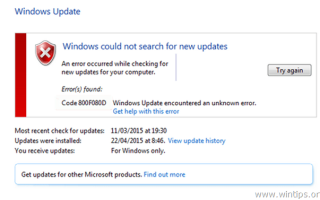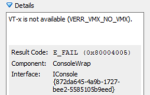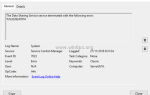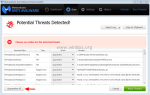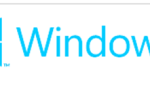Код ошибки Центра обновления Windows 800F080D возникает, когда системные файлы повреждены, вероятно, из-за проблем с жестким диском или после вирусной атаки. Ошибка «800F080D» может отображаться при попытке поиска новых обновлений или при установке обновления пакета обновления в Windows 7 или Vista.
Описание кода ошибки: «Windows не может найти новые обновления
Обнаружены ошибки: Код 800F080D «
Этот учебник содержит подробные инструкции о том, как исправить ошибку 800F080D во время Windows Update.
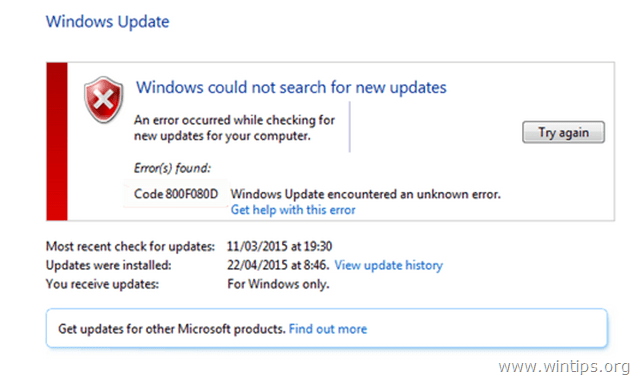
Как исправить ошибку Windows Update 800F080D в Windows 8, 7 Vista.
Шаг 1. Сканирование компьютера на наличие вирусов.
Некоторые вирусы или вредоносные программы могут повредить или изменить системные файлы и настройки. Поэтому, прежде чем продолжить устранение проблемы с ошибкой обновления кода 800F080D, используйте это Руководство по сканированию и удалению вредоносных программ, чтобы проверить и удалить вирусы и / или вредоносные программы, которые могут быть запущены на вашем компьютере.
Шаг 2. Запустите средство проверки системных файлов (SFC).
Запустите средство проверки системных файлов (SFC), чтобы исправить поврежденные файлы и службы Windows. Для этого:
1. Откройте окно командной строки с повышенными правами, перейдя в:
В Windows 7 Vista:
- Начало > Все программы > аксессуары
- Правильно-щелчок к «Командная строка«пункт и выберите»Запустить от имени администратора».
 В Windows 8, 8.1:
В Windows 8, 8.1:- Щелкните правой кнопкой мыши на экране нижний левый угол и из всплывающего меню выберите «Командная строка (администратор)».
 2. В командном окне введите следующую команду и нажмите Войти.
2. В командном окне введите следующую команду и нажмите Войти.- SFC / SCANNOW

3. Подождите а также не используйте свой компьютер пока инструмент SFC не проверит и не исправит поврежденные системные файлы или сервисы.
4. Когда инструмент SFC заканчивается, перезагружать компьютер и проверьте, работает ли служба Windows Update. Если нет, переходите к следующему шагу.
Шаг 3. Запустите утилиту устранения неполадок Центра обновления Windows,
1. Загрузите на компьютер утилиту устранения неполадок Центра обновления Windows от Microsoft.
2. Бег Устранение неполадок Центра обновления Windows и нажмите принимать на первом экране.

3. Выберите Обнаружить проблемы и применить исправления для (рекомендуется) вариант.

4. Пусть программа исправит проблемы с Центром обновления Windows, а затем перезапуск твой компьютер.
5. Снова проверьте наличие обновлений, и если ошибка 800F080D по-прежнему сохраняется, перейдите к следующему шагу.
Шаг 4. Запустите средство готовности к обновлению системы, чтобы исправить повреждение хранилища компонентов Windows.
В Windows 7 Vista:
1. Загрузите и сохраните на рабочем столе средство готовности обновления системы в соответствии с версией Windows.
2. Дважды щелкните, чтобы установить загруженный файл (например, Windows6.1-KB947821-v34-x86.msu).

3. После завершения установки перезагрузите компьютер и попробуйте установить обновления Windows.
В Windows 8, 8.1:
1. Откройте командную строку с повышенными правами: Для этого:
2. В окне командной строки введите следующую команду Нажмите Войти:
- DISM.exe / Online / Cleanup-образ / Восстановление здоровья
 3. Будьте терпеливы, пока DISM не отремонтирует магазин компонентов.
3. Будьте терпеливы, пока DISM не отремонтирует магазин компонентов. 4. Когда операция будет завершена, вы должны быть проинформированы о том, что повреждено хранилище компонентов.
4. Когда операция будет завершена, вы должны быть проинформированы о том, что повреждено хранилище компонентов. 5. Закройте окно командной строки и перезагрузите компьютер.6. Заставить Windows установить обновления.
5. Закройте окно командной строки и перезагрузите компьютер.6. Заставить Windows установить обновления.Это оно!

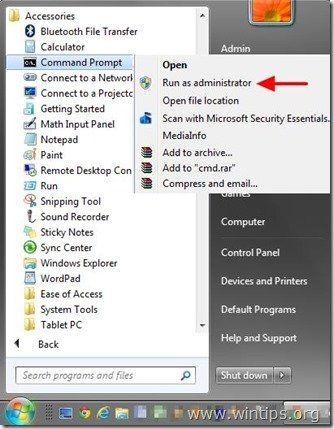 В Windows 8, 8.1:
В Windows 8, 8.1: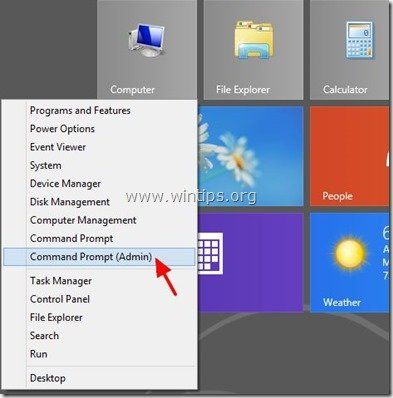 2. В командном окне введите следующую команду и нажмите Войти.
2. В командном окне введите следующую команду и нажмите Войти.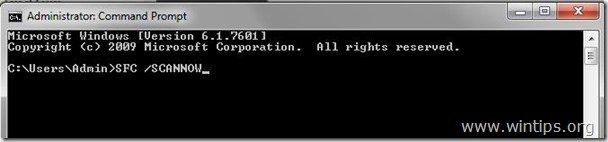
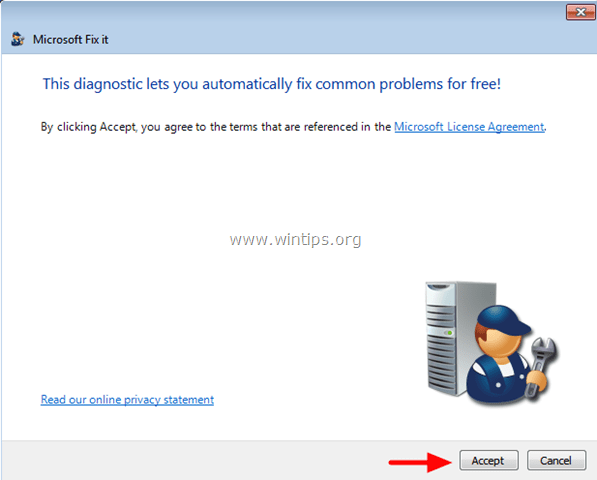
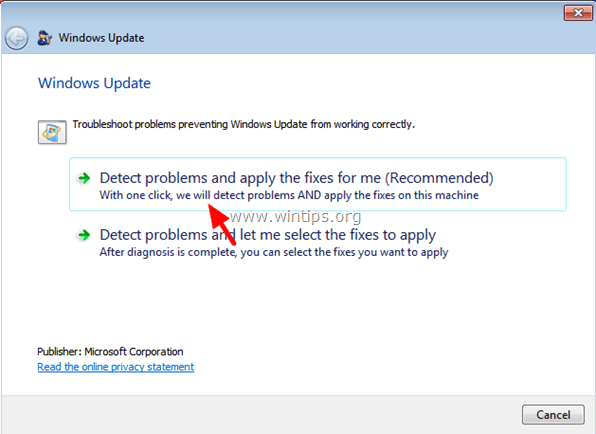

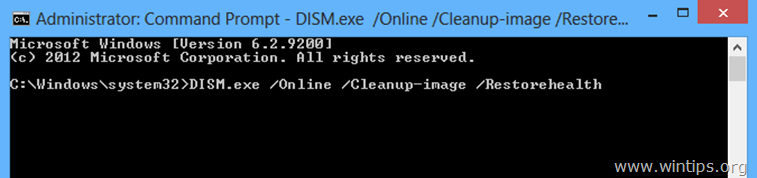 3. Будьте терпеливы, пока DISM не отремонтирует магазин компонентов.
3. Будьте терпеливы, пока DISM не отремонтирует магазин компонентов.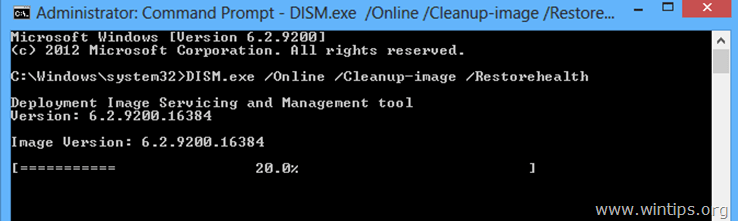 4. Когда операция будет завершена, вы должны быть проинформированы о том, что повреждено хранилище компонентов.
4. Когда операция будет завершена, вы должны быть проинформированы о том, что повреждено хранилище компонентов.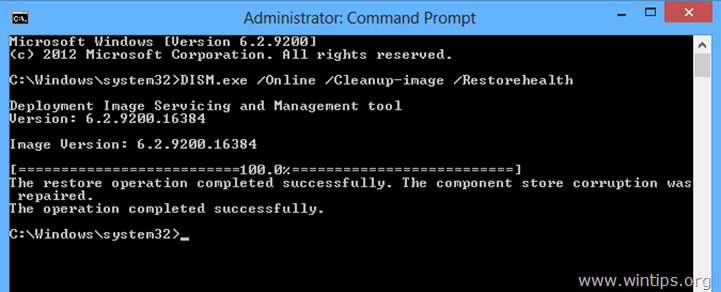 5. Закройте окно командной строки и перезагрузите компьютер.6. Заставить Windows установить обновления.
5. Закройте окно командной строки и перезагрузите компьютер.6. Заставить Windows установить обновления.